想知道WPS文字怎么绘制金字塔图示吗?以下就是小编给大家整理的绘制金字塔图示的方,赶紧来看看吧,希望能帮助到大家哦!
比如下图中的简单例子:
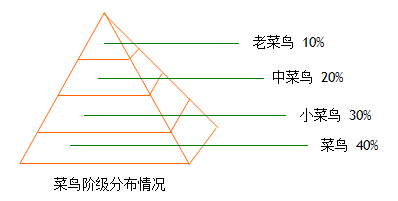
当然,实际运用还可以更出色,咱就先教大家如何在WPS中绘制金字塔图示吧。
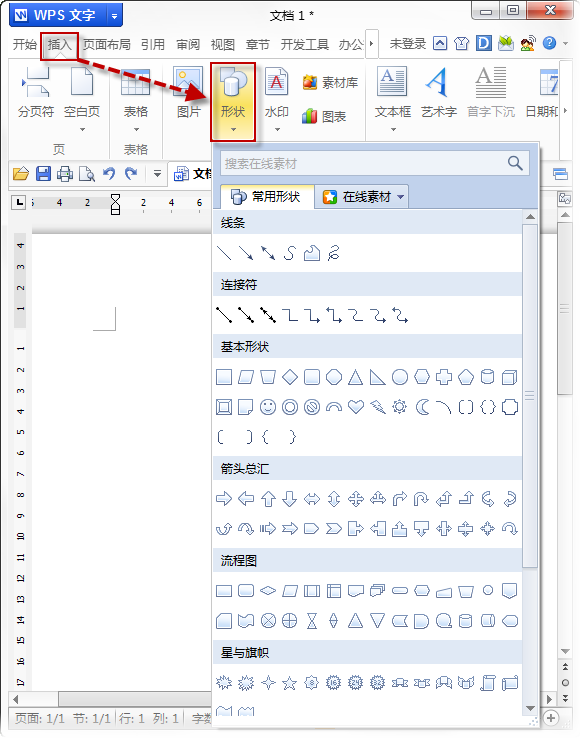
步骤二:添加线条,绘制三角体
如下图所示,分别添加两条线条,将平面的三角形绘制成平面版的三角体。
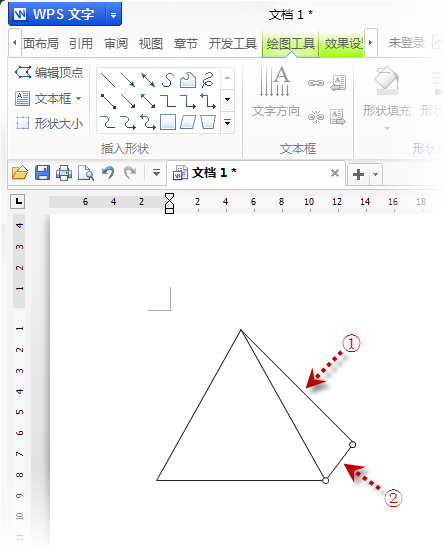
步骤三:添加横线,绘制金字塔
分别为正面、侧面的两个三角形添加上线条,绘制成金字塔形状。
在这一步中要注意的就是,绘制直线!绘制直线的时候,按住Shift键,然后开始绘制即可得到真正直的线条。
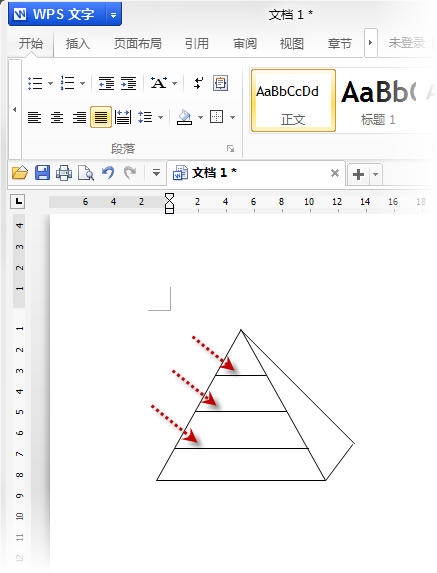
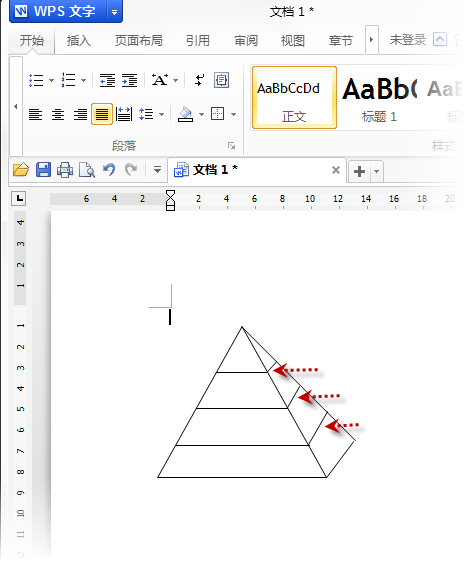
步骤四:组合金字塔
绘制完之后,我们要做的就是将这些线条组合起来,弄成一个整体的金字塔。
具体操作如下:
①在菜单栏中点击【开始】→【选择】→【选择窗格】,打开【选择窗格】任务栏。如下图所示:
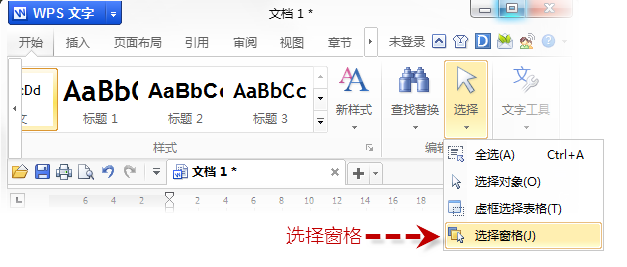
②在【选择窗格】中全选对象:
1.单击鼠标左键选中第一个对象;
2.然后按住Shift键,单击鼠标左键选中最后一个对象,即可将所有对象选中,如下图:
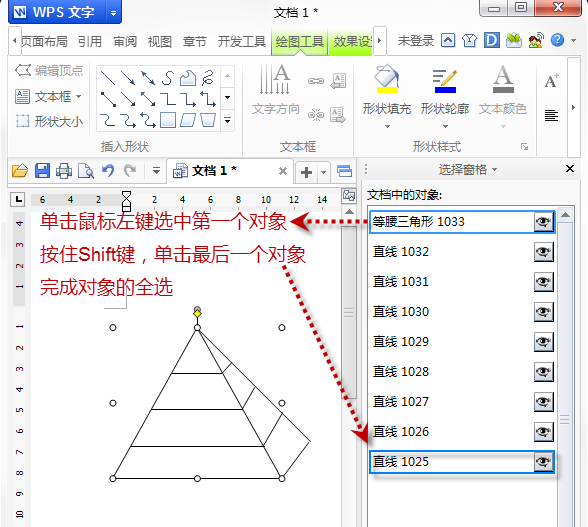
③组合线条形状
全选对象后,放开Shift键,单击鼠标右键,选中【组合】→【组合】,即可将线条形状组合起来,组合完毕后这些线条和形状就是一个整体,可以自由移动啦!
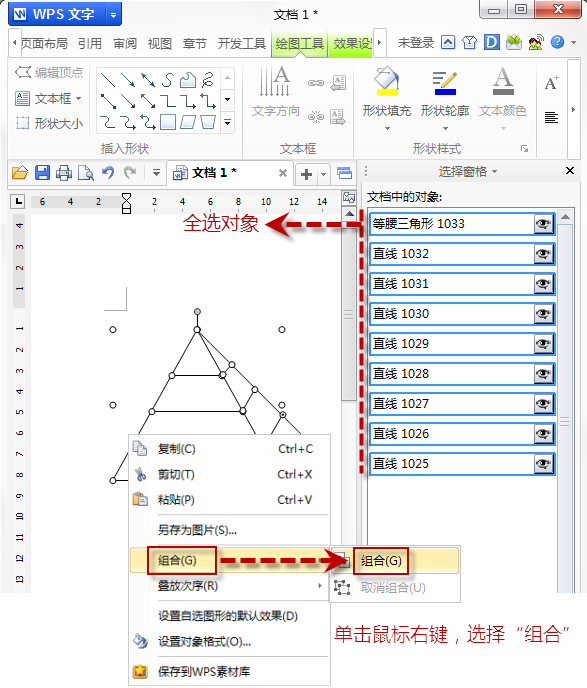
以上就是小编给大家带来的全部内容,希望大家喜欢。
 天极下载
天极下载








































































